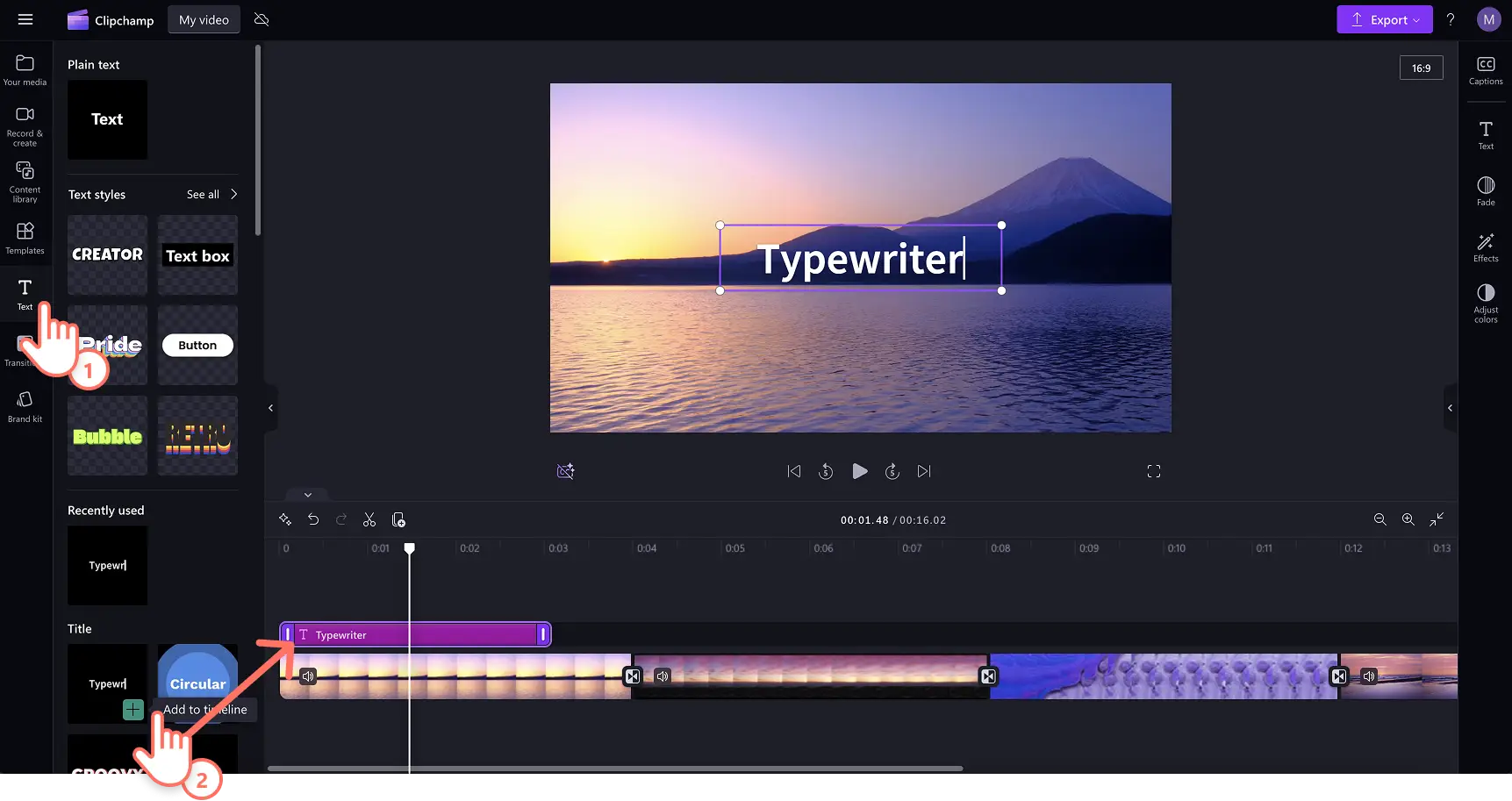"注意! この記事のスクリーンショットは、個人用アカウントの Clipchamp からのものです。同じ原則は 職場および学校アカウントの Clipchamp にも適用されます。"
制作する動画コンテンツをもっとアクセシブルに、包括的にする方法をご存じですか? AI で生成されるボイスオーバーと自動キャプションや、オーバーレイ表示される ASL ステッカーとタイトルを利用できる Clipchamp なら、動画のアクセシビリティをクリック数回で高めることができます。
あなたの動画のアクセシビリティ向上に役立つ Clipchamp のツールと動画編集機能を、以下のチェックリストを通してご紹介します。
動画アクセシビリティ チェックリスト
アメリカ手話 (ASL) ステッカーをオーバーレイとして追加する
学校、職場、またはソーシャル メディア用の動画を作成するときは、ASL ステッカーを追加すると、聴覚障碍や難聴のある人々にあなたのメッセージと動画の意味を伝えやすくなります。 さまざまな肌色とサイズのユニークな ASL ステッカーが用意されています。「ようこそ」、「おめでとう」、「よい休日を」、「メリー クリスマス」などの、よく使われるフレーズから選ぶことができます。ASL ステッカーをあなたの動画に重ねて配置するだけで、動画のアクセシビリティが向上します。
Clipchamp 動画エディターの中にある ASL ステッカーの一覧を見るには、ツール バーの [コンテンツ ライブラリ] タブをクリックしてください。次に、[視覚効果] ボタンの横のドロップ ダウン矢印をクリックし、[ステッカー] を選択します。[手話のステッカー] が表示されるまで下にスクロールしてください。検索バーで「手話」を検索することもでき、速く絞り込むことができます。
自動キャプションを使用してキャプションを追加し、トランスクリプトをダウンロードする
あなたの動画のアクセシビリティを高めて、ミュート時でも楽しめるようにするには、リアルタイム字幕を活用してください。 スマートな音声検出テクノロジを使用する Clipchamp の自動キャプション機能では字幕が数秒で高速生成されるので、キーボードからの入力は必要ありません。 世界中の視聴者に見てもらえるように、さまざまな言語から選択できるようになっています。また、トランスクリプトを SRT ファイルとしてダウンロードすることも無料でできます。
動画に字幕を追加するには、プロパティ パネルの [キャプション] タブをクリックし、[自動キャプションをオンにする] をクリックします。
AI または自分の声を使ってボイスオーバーを作成する
スライドショー プレゼンテーション、オンボーディング動画、トレーニング、または製品デモを作成するときは、視聴者の注意を引き付けると同時に動画の質を高めるために、ボイスオーバーを活用しましょう。 AI テキスト読み上げ機能を使用してプロのナレーションを作成するか、オンラインのオーディオ レコーダーを使用して自分の声を録音します。ボイスオーバーは、あなたの動画のメッセージ、感情、熱意を伝える最も簡単な方法であり、複雑な情報を共有するのにも役立ちます。
Clipchamp 動画エディターの中にある音声変換とオーディオ レコーダーの機能を使用するには、ツール バーの [録画と作成] タブをクリックしてください。
アニメーション テキストやモーション タイトルをオーバーレイとして重ねる
手間を掛けずに、より多くの背景情報を視聴者に提供し、重要点を強調し、動画のアクセシビリティとリーチを拡大するには、ユニークなテキストとタイトルを活用しましょう。 必要な操作は、タイトルをタイムラインにドラッグ アンド ドロップしてから、テキスト、フォント、サイズ、位置、色を調整することだけです。 テキストやタイトルを追加すると、視聴者があなたのコンテンツをミュート時でも理解しやすくなり、動画がより包括的になり、より広範な視聴者に見てもらうことができるようになります。 さらに詳しいヘルプについては、こちらの YouTube チュートリアルをご覧ください。
動画編集をさらにアクセシブルにするキーボード ショートカットを試す
Clipchamp の動画編集用キーボード ショートカットを利用すると、ふだんどのような方法でコンピューターを使うかにかかわらず、エディターを簡単に操作できるようになります。 マウスやカーソルだけを使って動画を編集する代わりに、キーボードを使うと元に戻す、分割、削除、コピー、貼り付け、複製などのさまざまな編集操作を実行できます。方法については、キーボード ショートカットについてのブログをご覧ください。
Clipchamp の便利な動画編集機能を使うと無料で、動画のアクセシビリティを簡単に高めることができます。動画をレベルアップするその他の方法については、動画に絵文字を追加する方法をご覧ください。動画をクロップする方法では、動画アセットをさらに編集する手順をご紹介しています。
明瞭でプロフェッショナルな動画の作成を今すぐ無料の Clipchamp で、または Clipchamp Windows アプリをダウンロードして始めましょう。

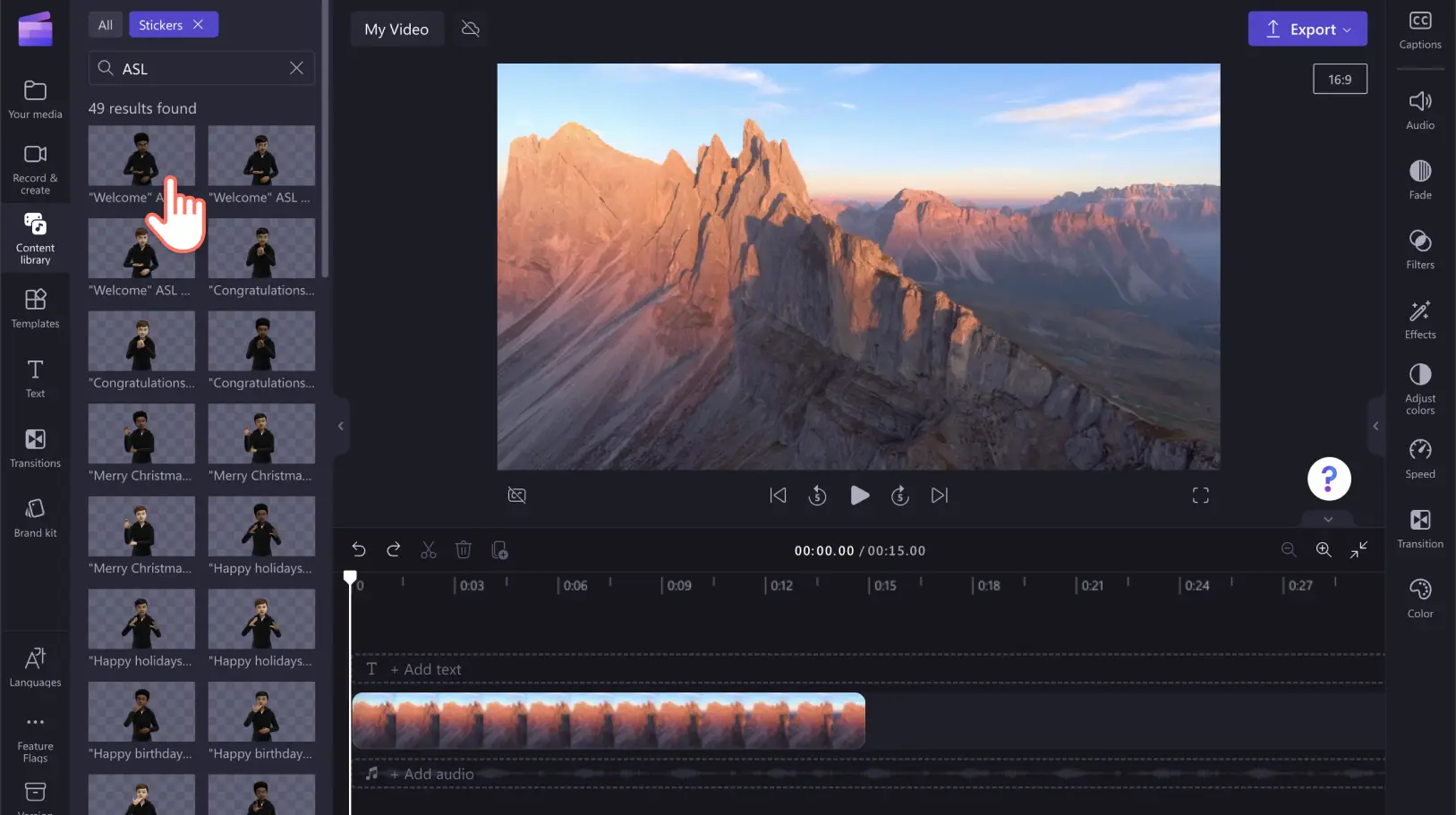
![[自動キャプション] ボタンをクリックするユーザーの画像。](https://media.clipchamp.com/clipchamp/2048/5dyZ3MAV9W6OcoZQZPSxPY)
![[オーディオ] と [音声変換] のオプションをクリックしているユーザーの画像。](https://media.clipchamp.com/clipchamp/2048/38dx98KQ2xR9LizsIJx63h)